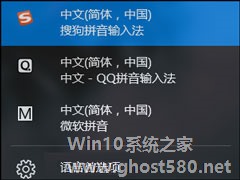-
Win10怎么卸载微软拼音输入法?
- 时间:2024-11-15 10:19:42
大家好,今天Win10系统之家小编给大家分享「Win10怎么卸载微软拼音输入法?」的知识,如果能碰巧解决你现在面临的问题,记得收藏本站或分享给你的好友们哟~,现在开始吧!
Win10怎么卸载微软拼音输入法?在Win10系统中,微软内置了自己的微软拼音输入法帮助我们更好的使用电脑,但是不少用户并不想要使用这款输入法,想要卸载却不知道怎么卸载微软拼音输入法,下面小编就带着大家一起具体看看吧!

Win10怎么卸载微软拼音输入法?
1、首先点击左下角开始,然后进入设置。

2、然后点击“时间和语言”。

3、然后点击左侧的“语言”选项卡。

4、再点击“自带的语言选项”。

5、点击右侧的“选项”。

6、点击展开下面的“微软输入法”。

7、最后点击“删除”即可。

以上就是关于「Win10怎么卸载微软拼音输入法?」的全部内容,本文讲解到这里啦,希望对大家有所帮助。如果你还想了解更多这方面的信息,记得收藏关注本站~
【Win10系统之家www.ghost580.net文*章,转载请注明出处!】
相关文章
-
 Win10怎么卸载微软拼音输入法?在Win10系统中,微软内置了自己的微软拼音输入法帮助我们更好的使用电脑,但是不少用户并不想要使用这款输入法,想要卸载却不知道怎么卸载微软拼音输入法,下面小编就带着大家一起具体看看...
Win10怎么卸载微软拼音输入法?在Win10系统中,微软内置了自己的微软拼音输入法帮助我们更好的使用电脑,但是不少用户并不想要使用这款输入法,想要卸载却不知道怎么卸载微软拼音输入法,下面小编就带着大家一起具体看看... -
 很多使用我们所使用的电脑系统都是自带微软拼音输入法的,而有部分用户表示并不习惯使用微软拼音输入法,想要使用其它的输入法,但在准备卸载微软拼音输入法的时候却不知道要如何操操作,那么下面我们来看看具体的教程。...
很多使用我们所使用的电脑系统都是自带微软拼音输入法的,而有部分用户表示并不习惯使用微软拼音输入法,想要使用其它的输入法,但在准备卸载微软拼音输入法的时候却不知道要如何操操作,那么下面我们来看看具体的教程。... -
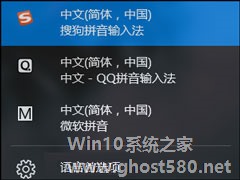
Win10系统微软输入法怎么卸载?Win10自带输入法如何卸载?
Win10系统微软输入法怎么卸载?Win10系统中自带的微软输入法虽然是内置的,可能对于汉语的文化还不是很了解,以至于很多汉语词组都有些问题,所以很多用户并不喜欢用这个输入法,如果想删除TA,可了解下文步骤。
Win10系统微软输入法怎么卸载?
1、在任务栏的语言地方点击一下再点击语言首选项。
2、需要添加除中文以外的另一种语言。如英语(Engli... -

win10系统通常会默认安装微软拼音输入法,方便中国用户日常使用,但是相较于其他输入法而言,使用并不习惯,这样就会去安装第三方输入法。那么要如何禁用微软拼音输入法呢?其实很简单,下面小编就带领大家Win10系统禁用微软拼音输入法的方法步骤。
详细如下:
1、点击任务栏右下角语言栏--》选择自定义语言;
2、点击语言-》点击中文(中华人民共和国)--...